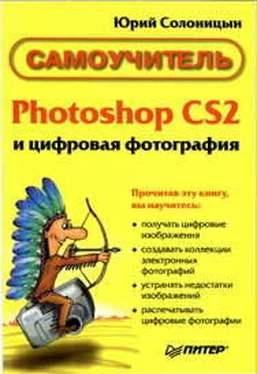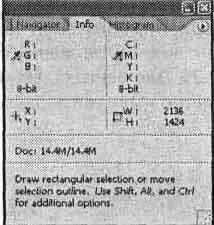Кадрирование изображения
Во многих случаях предметы, являющиеся основными объектами съемки, занимают в кадре слишком мало места и плохо смотрятся при печати. В таких случаях следует кадрировать изображение, чтобы выделить основной объект.
ПРИМЕЧАНИЕ.В большинстве случаев для качественной печати достаточно разрешения 300 dpi. Размер кадра для печати снимков в формате 10 х 15 см не должен оказаться меньше 1200 х 800 пикселов (это примерный формат кадра камер, имеющих матрицу с 2 мегапикселами). Изображение такого размера позволяет получить отпечатки более или менее приемлемого качества.
В традиционной фотографии такие проблемы решаются на этапе печати — на строив фотоувеличитель или печатную машину, вы можете получить отпечаток требуемой области кадра. При этом основной объект съемки может быть увеличен. Цифровое изображение не может быть увеличено без потери качества, точнее, пределы увеличения, при котором качество изображения остаетсяприемлемым, сильно ограничены. Поэтому изображение, полученное со сканера или цифровой камеры, можно только обрезать, выделив нужную часть кадра. При этом следует обращать внимание на размеры выделяемой области — она не должна оказаться меньше, чем требуется для качественной печати.
СОВЕТ.Большинство фотолабораторий предложат вам цифровой формат печати, например 10 х 13,5 см (соотношение сторон кадра — 3x4). Для печати фотографий традиционных форматов с соотношением сторон 2 x 3 (например, 10 х 15 см) вам потребуется самостоятельно кадрировать изображение или дополнительно заказать выполнение этой операции.
Так как необходимо обеспечить требуемый размер кадра, для кадрирования пригодны только изображения, имеющие достаточно большой размер, например, полученный с камеры, имеющей матрицу 3,2 и больше мегапикселов.
СОВЕТ.Во многих случаях предпочтительнее использование увеличения во время съемки, хотя снимать при большом увеличении часто невозможно из-за тряски или неудобно из-за вносимых объективом искажений.
Для кадрирования изображения прежде всего откройте нужныйфайл. Щелкните мышью на заголовке панели Info(Информация) или вызовите ее на экран при помощи команды Windows• Info(Окно • Информация). Она поможет следить за размерами выделенной области во время выполнения кадрирования.
На рис. 18.1 показан вид исходного изображения. Его размер — 2594 х 1944 пиксела, это позволит выделить часть допустимого размера, вполне подходящего для печати.

Рис. 18.1. Исходное изображение: кадрирование позволит выделить часть изображения и сделать фотографию более интересной
Для кадрирования изображения удобно использовать инструмент Rectangular Marquee(Прямоугольное выделение). Выберите из списка Style(Стиль) на панели инструментов пункт Fixed Aspect Ratio(Фиксированное соотношение сторон). Это позволит выделить область, имеющую заданные пропорции. После этого введите в поле Width(Ширина) значение 15, а в поле Height(Высота) — значение 10. Это задаст правильное соотношение сторон для фотографии горизонтального формата (рис. 18.2). Для вертикальной фотографии поменяйте значения местами. Это можно быстро выполнить, щелкнув на расположенной между полями кнопке.

Рис. 18.2. Инструмент Rectangular Marqueeможно настроить на выделение областей с заданным соотношением сторон, что особенно удобно для кадрирования изображений
Выделите нужную область изображения. При этом следите за показаниями полей W(Ширина) и Н(Высота) панели Info(Информация). Ширина фрагмента не должна быть меньше 1200 пикселов, а высота — менее 800 пикселов.

Рис. 18.3. Окно документа с выделенной областью будущего отпечатанного снимка
На рис. 18.3 показан вид окна документа с выделенной областью, указывающей будущую площадь кадра. На рис. 18.4 видно состояние панели Info(Информация) в этот момент: размеры области позволят отпечатать выделенный фрагмент с приемлемым качеством.
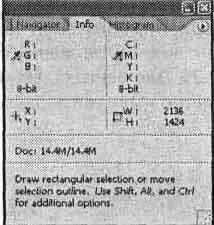
Рис. 18.4. Вид панели Info во время выделения области
Читать дальше